エクセルを使ってスケジュール表や進捗表を作成するとき、日付から曜日を自動的に表示する方法については下記の記事にて解説しました。
まだの方はこちらをご覧ください。
-

【やばテク】Excel(エクセル)|日付から曜日を自動的に表示する
エクセルを使ってスケジュール表や進捗表を作成することって多いと思います。 その際、曜日を1つ1つ手入力するのはすごく手間ですよね。 実はエクセルでは、日付から曜日を自動的に表示する簡単な方法があります ...
続きを見る
この記事では、「土曜日は青」「日曜日は赤」といった曜日の色付けを自動的にする方法を解説します。
【作業時間:2分】
曜日を色付けする
エクセルでは条件に該当した時のみセルに色付けする場合は、[条件付き書式]を使います。
今回は、指定の曜日を条件設定してあげることで色付けするようにします。
ただし、曜日の入力方法により設定方法が異なりますので、それぞれの方法を解説します。
曜日が日付データの場合(DATE 関数/数式等)
下記で紹介した方法では、こちらに該当します。 エクセルを使ってスケジュール表や進捗表を作成することって多いと思います。 その際、曜日を1つ1つ手入力するのはすごく手間ですよね。 実はエクセルでは、日付から曜日を自動的に表示する簡単な方法があります ... 続きを見る

【やばテク】Excel(エクセル)|日付から曜日を自動的に表示する
ちなみにセルの値を確認するとこのようになっています。
SETP1:条件付き書式に条件を設定する
まずは色つけしたいセル範囲を選択し、[条件付き書式]から[新しいルール]を選びましょう。
その名のとおり、「条件を該当した時のみ書式設定」ができる箇所になります。
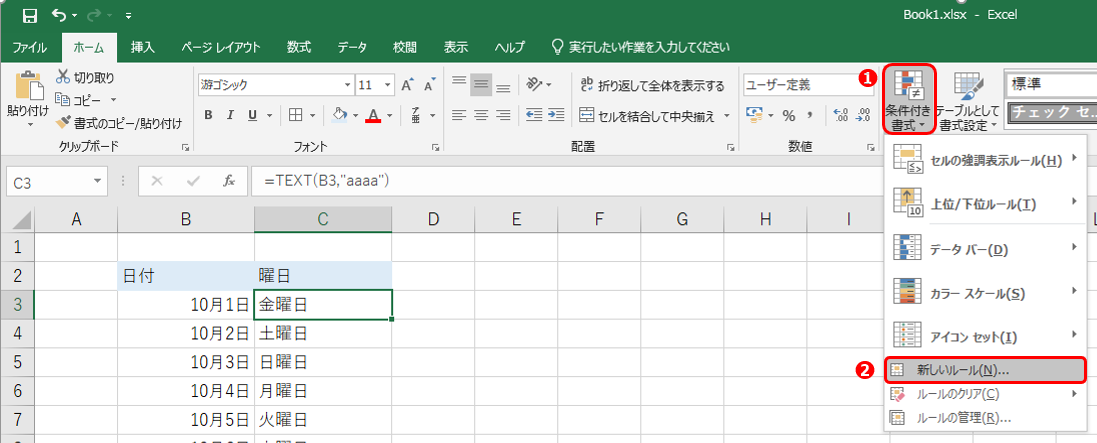
指定の曜日を条件に設定する場合は、WEEKDAY関数を使います。
WEEKDAY関数の書式
WEEKDAY関数は、日付に対応する曜日を数値で返す関数です。
週の基準は任意設定なので、未設定の場合は下記数値が返ってきます。
| シリアル値(曜日) | 日 | 月 | 火 | 水 | 木 | 金 | 土 |
| 戻り値 | 1 | 2 | 3 | 4 | 5 | 6 | 7 |
つまり条件は下記のようになります。
・日曜日を条件設定したい場合は、WEEKDAY()=1
・日曜日を条件設定したい場合は、WEEKDAY()=7
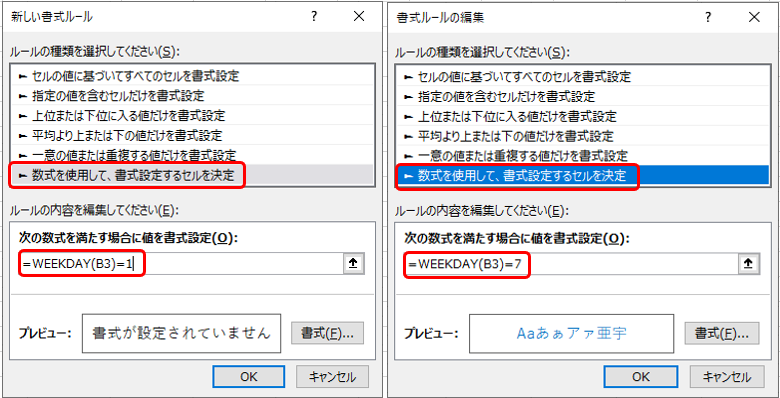
SETP2:色付けなど書式設定する
条件に該当した場合の書式を設定します。
今回は土曜日を青色文字、日曜日を赤色文字にしてみます。
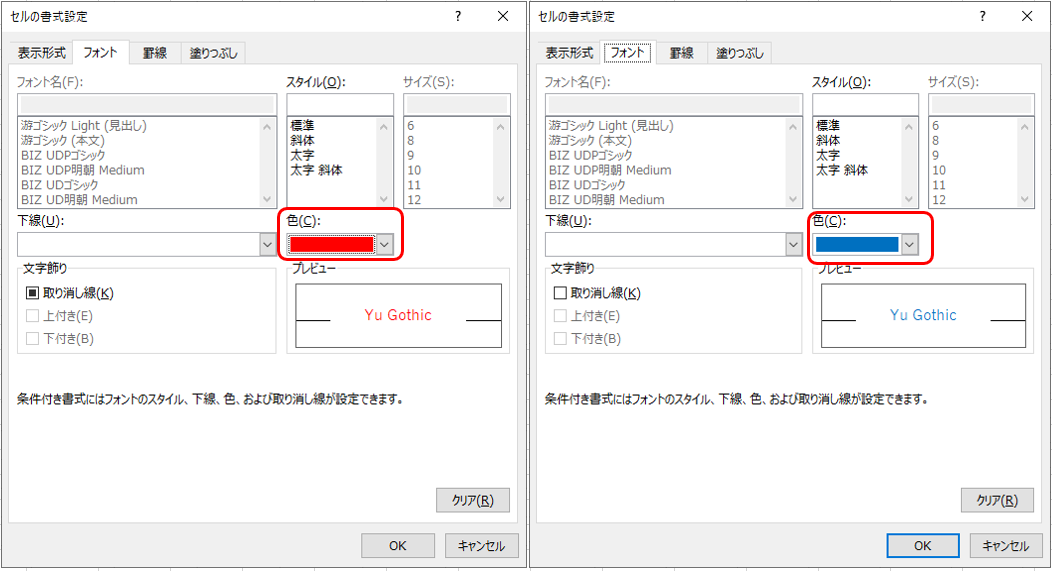
曜日が文字列の場合
文字列とは”月曜日”などと手入力した場合を指します。
この場合は、指定の文字が含まれる場合を条件設定する必要があります。
SETP1:条件付き書式に条件を設定する
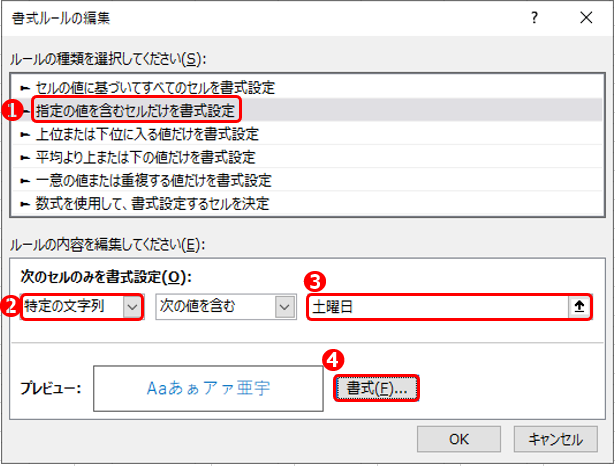
条件パターンを図のとおり設定します。
SETP2:色付けなど書式設定する
先ほどと同様に、条件に該当した場合の書式を設定します。
まとめ
「土曜日は青」「日曜日は赤」といった曜日の色付けをする場合は、[条件付き書式]にルールを設定する。
ルールには①どういう条件に該当したら、②セルの書式をどうするかを設定できるため、色付けしたい曜日を条件に設定してあげればOK。
ただし、曜日の入力方法により、条件設定方法が異なるので注意しましょう!


